word打开慢,图文详解怎么解决word打开慢
- 2018-06-09 19:48:02 分类:win7
小编之前遇到过一种情况,就是我很急着打开word文档来处理一篇文章,但是明明点了,却过了好久才打开,可把我急坏了。所以为了不让你们和我一样体会这种心情,我今天就来告诉你们怎么快速地解决word打开慢的问题。
word打开很慢,关于这个问题,我想我想也是很多小伙伴会遇到、会烦恼的问题。但是你们今天来到这儿之后,就不会再为这个问题而烦恼了。因为接下来小编就来告诉你们解决word打开很慢的方法。
首先打开"word"文档,在左上角的菜单里,找到并点击“word选项”。
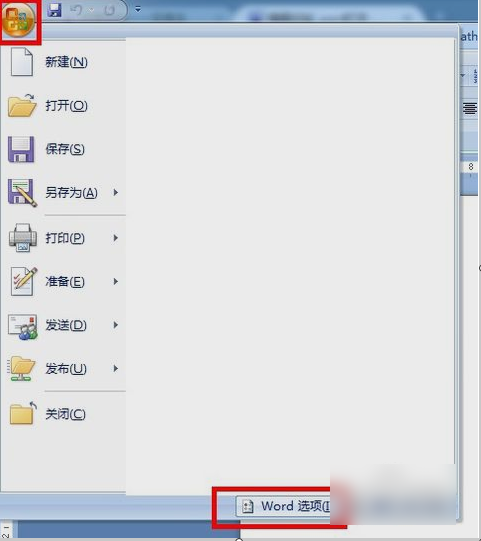
word示例1
打开之后,在左侧中点击“加载项”。在加载项下,最下面的管理下拉框中选择“模板”,然后点击“转到”。
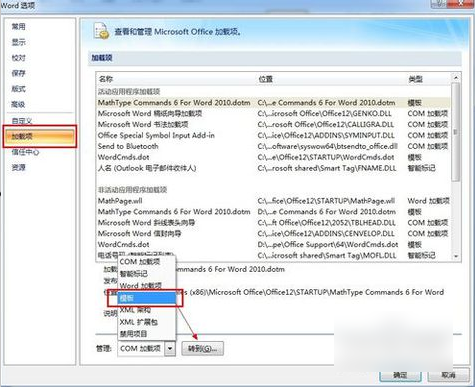
word打开慢示例2
然后会跳出下图所示的对话框,然后将和Mathtype相关的选项都取消勾选。
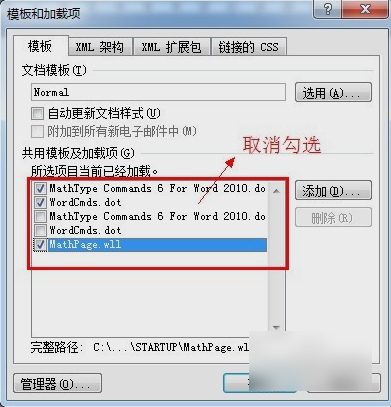
word示例3
如果不行的话,就可以找到office的安装文件夹,找到“office12”文件夹里面有个“STARTUP”文件夹。(以小编的电脑为例是在C:\Program Files (x86)\Microsoft Office\Office12\STARTUP——地址因人而异。反正是在office的安装文件下。),找到之后就将这个文件夹的MathPage和MathType两个文件删掉。
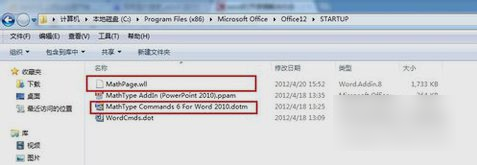
word示例4
如果找不到该文件,就可以尝试打开隐藏的文件看看,具体方法是,先点“工具”,在下拉框里点“文件夹选项”。然后打开文件夹选项中的“查看”,里面找到“隐藏文件和文件夹”,最后选择“显示隐藏的文件、文件名和驱动器”,点确认应用即可。
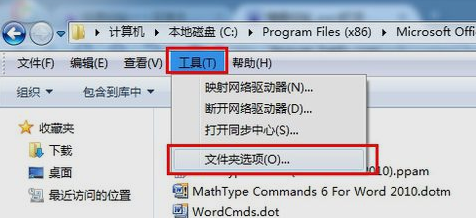
word运行慢示例5
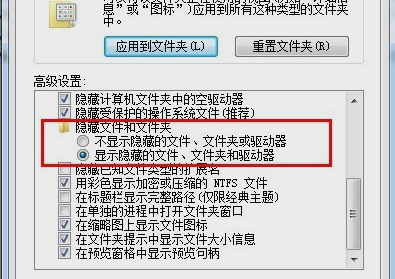
文档打开慢示例6